1、解压缩安装包后,以管理员权限运行如图所示的应用程序

2、在安装向导界面,点击Next按钮继续
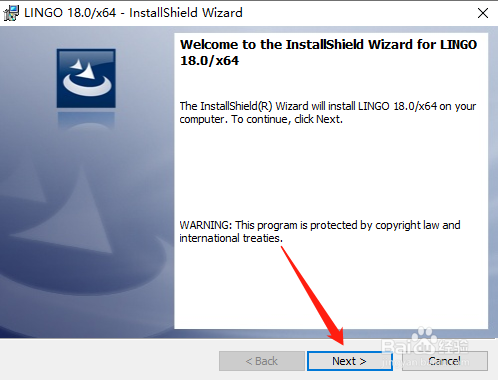
3、阅读许可协议后,选择I Accept the...选项,点击Next按钮继续

4、然后点击Change按钮修改安装目录文件夹
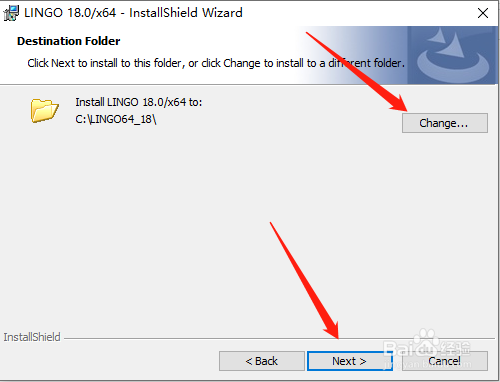
5、直接点击Install按钮开始安装程序
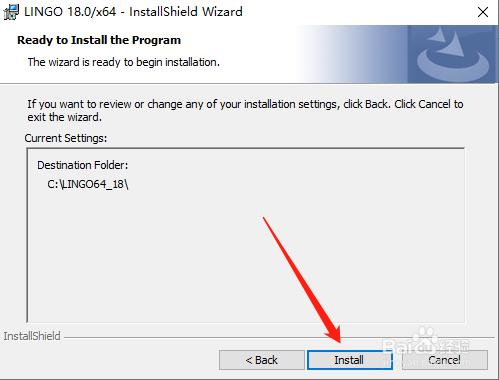
6、等待程序安装完成后,点击Finish按钮关闭安装向导窗口
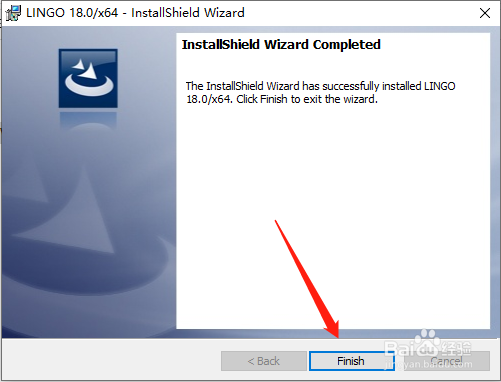
7、然后复制安装包Crack文件夹中的文件粘贴到安装目录文件夹下,并以管理员权限运行程序

8、在弹出的如图所示的窗口中,点击键盘【Y】键(或任意其他键)退出

9、弹出LINGO License Key窗口,复制序列号.txt中的“序列号”粘贴到该窗口框中
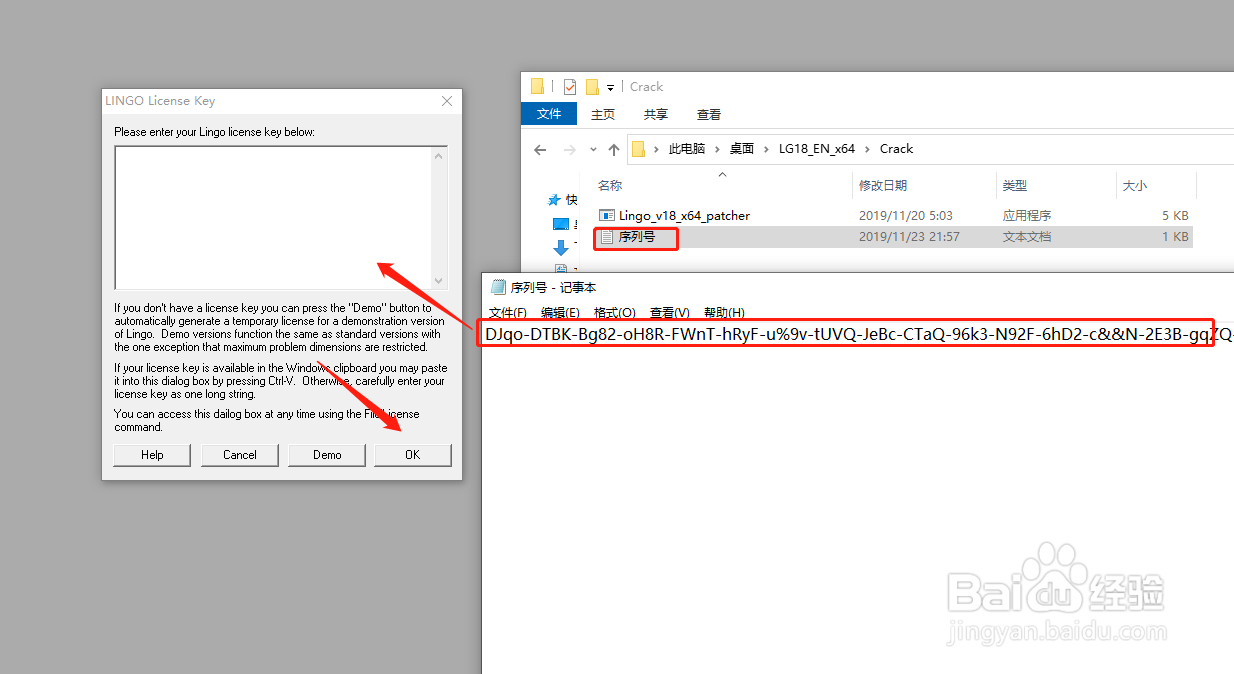
10、等待执行成功后,会出现如图所示的窗口提示,点击【OK】即可
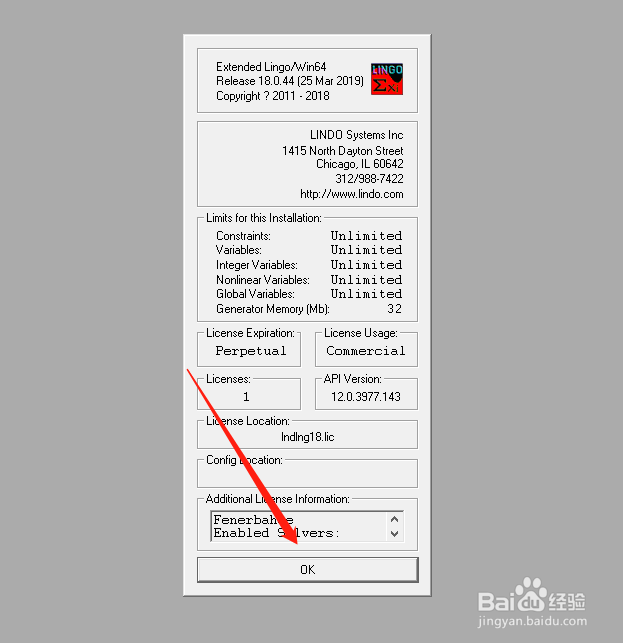
11、弹出Registration窗口,点击【Cancel】跳过,暂不注册
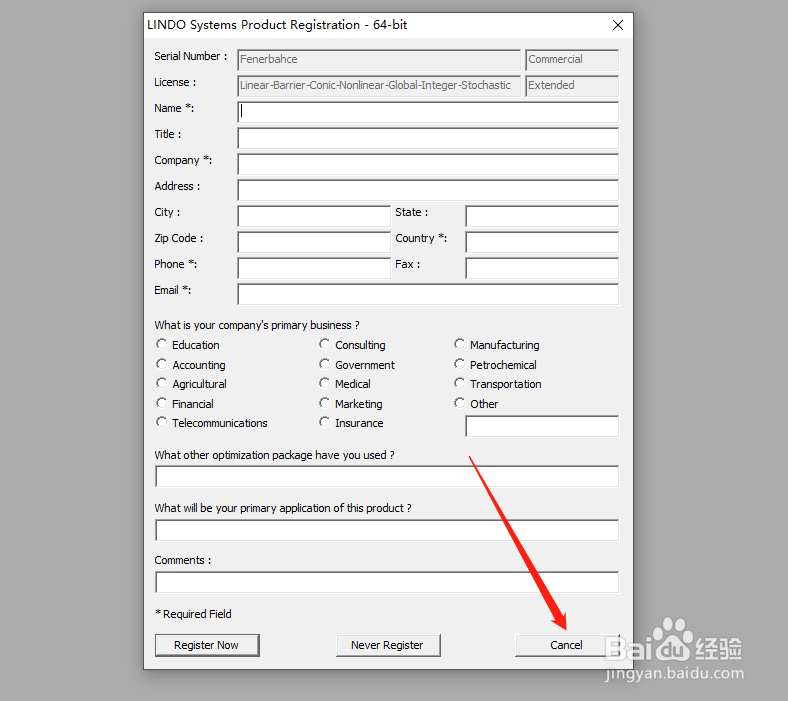
12、打开LINGO18.0软件,如图所示是程序的操作界面,安装完成

